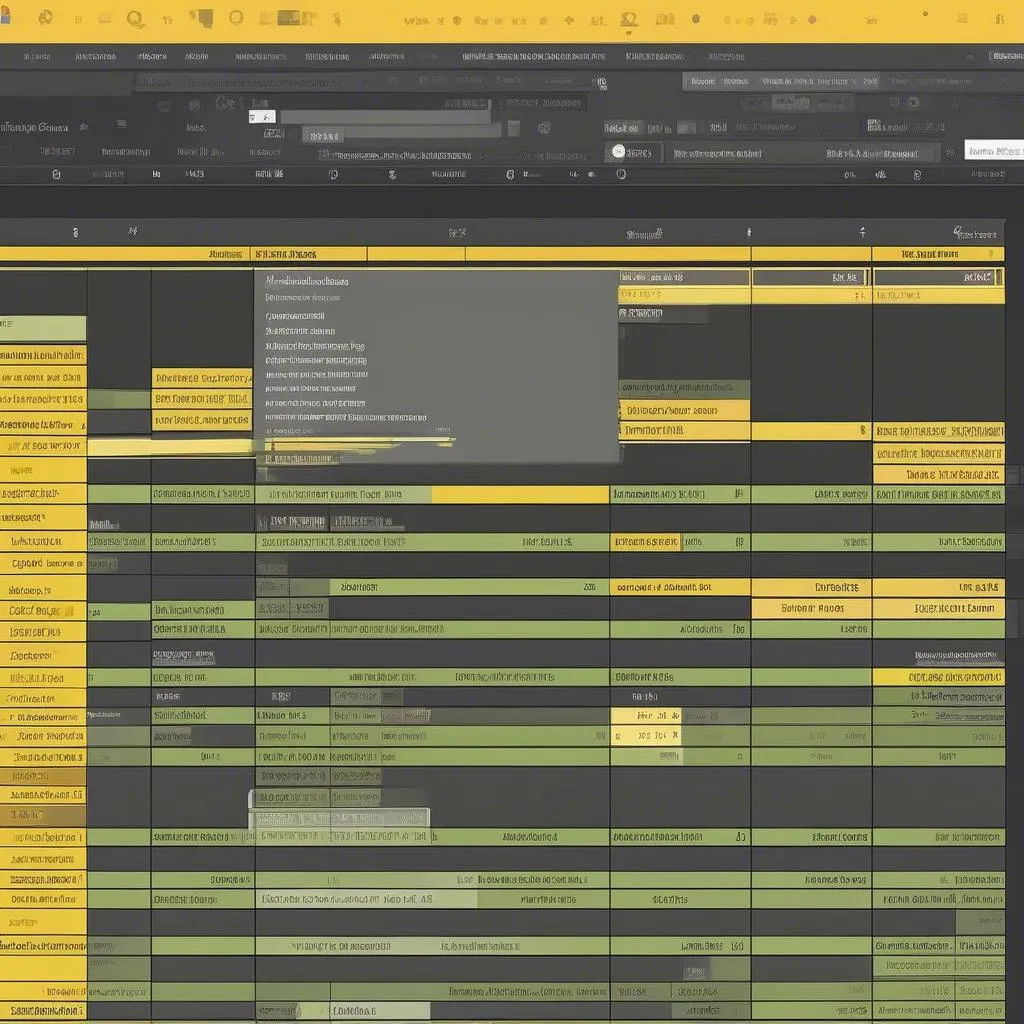Bạn có phải là một người yêu bóng đá, thường xuyên cập nhật bảng xếp hạng, thống kê cầu thủ, hay dữ liệu về các trận đấu? Hoặc, bạn đang quản lý danh sách cầu thủ, lịch thi đấu, hay các khoản thu chi liên quan đến môn thể thao yêu thích của mình trên Google Sheets? Nếu vậy, chắc hẳn bạn cũng sẽ gặp phải tình huống khó chịu khi có những hàng dữ liệu bị trùng lặp.
Hãy tưởng tượng bạn đang chuẩn bị danh sách cầu thủ cho một giải đấu bóng đá. Bạn đã cẩn thận nhập thông tin của từng cầu thủ vào Google Sheets, nhưng chẳng may có một vài cầu thủ bị nhập trùng tên, số áo, hay thậm chí là cả thông tin chi tiết! Bạn sẽ mất rất nhiều thời gian để kiểm tra từng hàng và xóa bỏ những hàng bị trùng lặp. Thật là phiền phức!
Làm Sao Để Tìm Và Loại Bỏ Các Hàng Bị Trùng Lặp Trên Google Sheets?
May mắn thay, Google Sheets cung cấp một số tính năng hữu ích để giúp bạn tìm và loại bỏ các hàng bị trùng lặp một cách nhanh chóng và hiệu quả. Hãy cùng khám phá các mẹo nhỏ nhưng cực kỳ hữu ích này:
1. Sử dụng Tính Năng “Tìm và Thay Thế”
Đây là cách đơn giản nhất để tìm các hàng bị trùng lặp trong Google Sheets. Bạn có thể sử dụng tính năng “Tìm và Thay Thế” để tìm các hàng có cùng nội dung trong một cột cụ thể.
- Bước 1: Chọn cột bạn muốn kiểm tra.
- Bước 2: Nhấn tổ hợp phím Ctrl + H (hoặc Cmd + H trên Mac) để mở hộp thoại “Tìm và Thay Thế”.
- Bước 3: Nhập nội dung bạn muốn tìm vào ô “Tìm kiếm”.
- Bước 4: Để trống ô “Thay thế bằng”.
- Bước 5: Nhấn nút “Tìm tiếp theo” để tìm kiếm các ô trùng lặp.
- Bước 6: Sau khi tìm được một ô trùng lặp, bạn có thể chọn “Thay thế” để xóa bỏ nó.
2. Áp Dụng Công Thức “COUNTIF”
Nếu bạn cần tìm các hàng bị trùng lặp dựa trên nhiều cột, công thức “COUNTIF” sẽ là công cụ hữu ích. Công thức này sẽ đếm số lần xuất hiện của một giá trị trong một cột cụ thể.
- Bước 1: Chọn một ô trống để hiển thị kết quả.
- Bước 2: Nhập công thức =COUNTIF(Cột_dữ_liệu, Giá_trị)
- Bước 3: Thay thế Cột_dữ_liệu bằng địa chỉ cột bạn muốn kiểm tra và Giá_trị bằng nội dung bạn muốn tìm.
- Bước 4: Nhấn Enter để thực hiện công thức.
Kết quả của công thức sẽ là số lần xuất hiện của giá trị đó trong cột dữ liệu. Nếu kết quả lớn hơn 1, nghĩa là có nhiều hàng bị trùng lặp.
3. Sử dụng Tính Năng “Loại bỏ Trùng lặp”
Đây là cách nhanh chóng và hiệu quả nhất để loại bỏ các hàng bị trùng lặp trong Google Sheets.
- Bước 1: Chọn toàn bộ dữ liệu bạn muốn kiểm tra.
- Bước 2: Từ menu, chọn Dữ liệu > Loại bỏ Trùng lặp.
- Bước 3: Trong hộp thoại “Loại bỏ Trùng lặp”, chọn các cột bạn muốn kiểm tra.
- Bước 4: Nhấn nút “Loại bỏ” để xóa bỏ các hàng bị trùng lặp.
Lời khuyên từ Chuyên Gia
Ông Nguyễn Văn A, chuyên gia về phân tích dữ liệu bóng đá, từng chia sẻ: “Trong bóng đá, việc quản lý dữ liệu là vô cùng quan trọng. Sử dụng Google Sheets để quản lý dữ liệu về cầu thủ, lịch thi đấu, hay thống kê là một cách rất hiệu quả. Tuy nhiên, việc xử lý các hàng bị trùng lặp có thể gây lãng phí thời gian và ảnh hưởng đến độ chính xác của dữ liệu. Do đó, việc áp dụng các tính năng tìm và loại bỏ trùng lặp trên Google Sheets là rất cần thiết.”
Câu chuyện về “Trận đấu” với Dữ liệu Trùng lặp
Hãy thử tưởng tượng bạn là một huấn luyện viên bóng đá, bạn muốn theo dõi tình hình thể lực của các cầu thủ thông qua Google Sheets. Bạn đã ghi lại dữ liệu về thời gian tập luyện, lượng calo tiêu thụ, và chỉ số sức khỏe của mỗi cầu thủ. Nhưng do sơ suất, bạn đã nhập trùng thông tin của một số cầu thủ.
Tất nhiên, bạn có thể kiểm tra từng hàng một, nhưng sẽ mất rất nhiều thời gian, đặc biệt khi bạn có hàng trăm cầu thủ. Lúc này, việc sử dụng các tính năng tìm và loại bỏ trùng lặp của Google Sheets sẽ giúp bạn giải quyết vấn đề một cách hiệu quả.
Bằng cách sử dụng các tính năng này, bạn có thể loại bỏ các hàng dữ liệu trùng lặp và đảm bảo dữ liệu về tình hình thể lực của các cầu thủ luôn chính xác, giúp bạn đưa ra các quyết định chiến thuật một cách hiệu quả hơn.
Câu hỏi Thường Gặp:
- Làm cách nào để loại bỏ trùng lặp trong một cột cụ thể?
- Bạn có thể sử dụng tính năng “Loại bỏ Trùng lặp” và chọn cột bạn muốn kiểm tra.
- Liệu Google Sheets có thể loại bỏ trùng lặp dựa trên nhiều cột?
- Chắc chắn rồi! Bạn chỉ cần chọn các cột bạn muốn kiểm tra trong hộp thoại “Loại bỏ Trùng lặp”.
- Tôi có thể lưu trữ dữ liệu đã loại bỏ trùng lặp vào một sheet khác?
- Không thể trực tiếp lưu dữ liệu đã loại bỏ trùng lặp vào một sheet khác. Tuy nhiên, bạn có thể sao chép dữ liệu đã loại bỏ trùng lặp và dán vào sheet mới.
- Làm cách nào để loại bỏ trùng lặp trong một sheet lớn?
- Sử dụng tính năng “Loại bỏ Trùng lặp” là cách nhanh nhất và hiệu quả nhất.
Bạn Muốn Biết Thêm Về Cách Sử Dụng Google Sheets Để Quản Lý Dữ Liệu Bóng Đá?
Hãy liên hệ với chúng tôi theo số điện thoại: 0372930393, hoặc đến địa chỉ: 355 Nguyễn Trãi, Hà Nội. Chúng tôi có đội ngũ chăm sóc khách hàng 24/7, luôn sẵn sàng hỗ trợ bạn!
Kết Luận
Việc tìm và loại bỏ các hàng bị trùng lặp trong Google Sheets là một kỹ năng cần thiết cho bất kỳ ai muốn sử dụng Google Sheets để quản lý dữ liệu, đặc biệt là trong lĩnh vực bóng đá. Hãy thử áp dụng những mẹo nhỏ mà chúng tôi đã chia sẻ để nâng cao hiệu quả công việc của bạn!
Hãy chia sẻ bài viết này với bạn bè và đồng nghiệp của bạn để giúp họ cũng có thể tận dụng những tính năng hữu ích của Google Sheets!